|
| Tiny Mouse's Workshop>ソフトウェアライブラリ>簡単エクスプローラ拡張 EzExpEx |
|
| ●はじめに |
| 《EzExpEx》は、Windows エクスプローラの機能を拡張するツールです。 《EzExpEx》が拡張する機能には、次のものがあります。 ・ファイルやフォルダの日時や属性を変更 (右クリックメニューに「日時/属性の変更」を追加する) ・ファイル/フォルダの日時を保持してコピー/移動 (右ドラッグ&ドロップメニューに「ここにコピー(日時を保持して)」等を追加、 右クリックメニューに「貼り付け(日時を保持して)」を追加する) ・変更されたファイルだけをコピー (右ドラッグ&ドロップメニュー、右クリックメニューに「ここに追加」を追加 する) ・フォルダ内のファイルを同期させてフォルダをコピー (右ドラッグ&ドロップメニュー、右クリックメニューに「ここを更新」を追加 する) ・フォルダを指定してコピー/移動/バックアップ (右クリックメニューに「フォルダへコピー」「フォルダへ移動」「フォルダへ バックアップ」を追加する) ・ファイル/フォルダの名前をクリップボードにコピー (右クリックメニューに「名前をコピー」を追加する) ファイルやフォルダの日時や属性を変更する機能では、フォルダ内のファイルの 日時や属性もまとめて変更できます。更新日時に加え作成日時も変更できます。 Exif データの日時なども変更できます。日時を指定しただけ増減することもでき ます。 |
| ●動作環境 |
| Windows 95 (IE 4.0 以上が必要) Windows 98 Windows 98 SE Windows Me Windows NT 4.0 Windows 2000 Windows XP Windows Vista |
| ●インストール方法 |
|
配布ファイルは、書庫ファイルです。インストール用ファイル (Setup.exe) と |
| ●機能の有効/無効の設定 |
|
インストールの最後に、EzExpEx が拡張する機能をそれぞれ有効にするか無効に |
| ●アンインストール方法 |
|
《コントロールパネル》の《アプリケーションの追加と削除》を使用して下さい。 |
| ●使用方法 |
|
◆ファイルやフォルダの日時や属性を変更する |
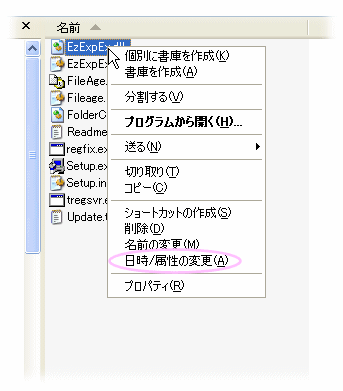 |
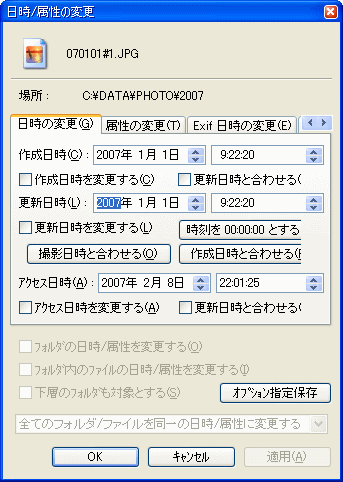 |
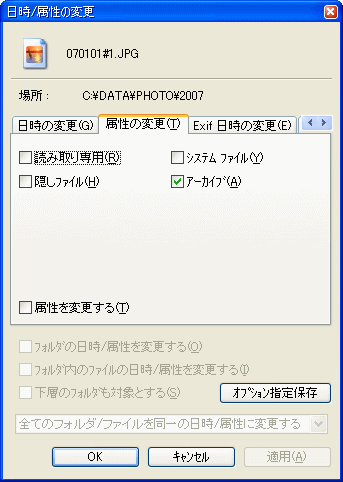 |
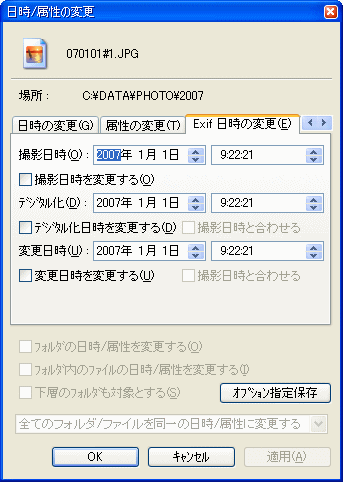 |
| フォルダを選択した場合、次の機能が有効にできます。 ・フォルダの日時や属性を変更する ・フォルダ内のファイルの日時や属性を変更する ・下層のフォルダも対象とする フォルダを選択した場合、自動的に「フォルダの日時/属性を変更する」が指定 されます。 「フォルダ内のファイルの日時/属性を変更する」を指定すると、フォルダ内の 全てのファイルの日時や属性をまとめて変更します。下層のフォルダのファイルは 対象にしません。またこのとき、「フォルダの日時/属性を変更する」の指定を解 除すると、フォルダの日時や属性は変更せず、ファイルの日時や属性のみ変更しま す。 |
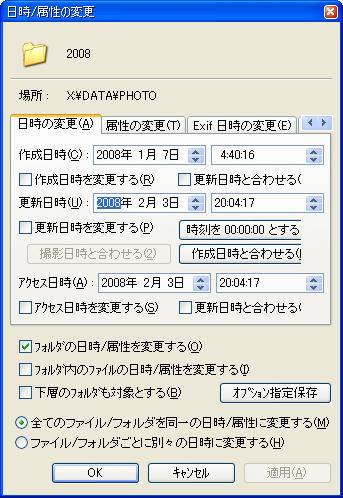 |
| 複数のファイル/フォルダを選択したとき、あるいはフォルダを選択したとき、 次のいずれかを選択できます。 ・全てのファイル/フォルダを同一の日時/属性に変更する ・ファイル/フォルダ毎に別々の日時に変更する 「ファイル/フォルダ毎に別々の日時に変更する」を選択したときは、特定の日 時や属性に指定して変更することはできません。作成日時を更新日時に合わせる、 更新日時を撮影日時と合わせる、などが指定できます。 |
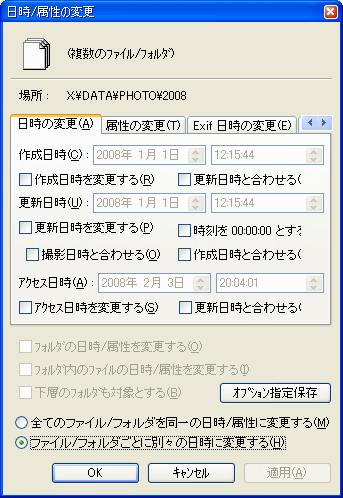 |
| ◆ファイルやフォルダの日時を増減する 日時や属性を変更するダイアログを開き、「日時を増減する」を選択します。 日時を入力するコンボボックスが変化します。増減したい値を入力します。 |
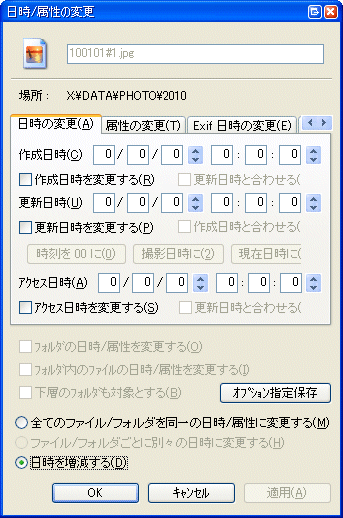 |
| ◆日時、属性などの情報を、クリップボードにコピー、あるいはファイルに書出 日時や属性を変更するダイアログを開き、「日時/属性の書出」タブを選択しま す。ファイル名、日時、属性などの情報を、クリップボードにコピー、あるいはフ ァイルに書出できます。 |
 |
| ◆ファイル/フォルダの日時を保持してコピー/移動する エクスプローラで、ファイル及びフォルダを選択して右クリックし、ドラッグし て下さい。ドロップするとメニューが表示されます。そのメニューに「ここにコピ ー(日時を保持して)」「ここに移動(日時を保持して)」が追加されます。このメニ ュー項目を選択すると、ファイル/フォルダの日時を保持して選択されたファイル 及びフォルダをコピーします。 ファイルをコピー/移動したとき、更新日時は保持されますが、作成日時は原則 としてコピー/移動した日時が設定されます。フォルダをコピー/移動したとき、作 成日時も更新日時も原則としてコピー/移動した日時が設定されます。「ここにコ ピー(日時を保持して)」等を使えば、ファイル/フォルダの作成日時、更新日時と もに保持してコピー/移動できます。 |
 |
| ◇注意 インストール直後の状態では機能を無効にしてあります。 ◇補足 Windows 2000 、XP でご利用の場合は、次の機能が利用できます。 「元のメニュー項目を残す」指定を無効にすると、通常の「ここにコピー」「こ こに移動」を「ここにコピー(日時を保持して)」「ここに移動(日時を保持して)」 に置換します。この場合、左クリックによるドラッグ&ドロップでフォルダをコピ ー/移動したとき、また、メニューやキーボードによるコピー/カット&ペーストし たときでも、フォルダの日時を保持してフォルダをコピー/移動することができます。 ◇補足 インストール直後の状態ではアクセス日時を保持する機能は無効にしてあります。 コピー先の作成日時がコピー元より古いとき、日時をコピーしないよう指定する ことができます。 |
| ◆変更されたファイルだけをコピー エクスプローラで、ファイルあるいはフォルダを選択して右クリックし、ドラッ グして下さい。ドロップするとメニューが表示されています。選択されたファイル /フォルダがコピー先のフォルダ内に既に存在すれば、そのメニューに「ここに追 加」が追加されます。 あるいは、ファイル及びフォルダを選択してメニューの [コピー] あるいは [切 り取り] を選択実行した後、コピー先あるいは移動先のフォルダを選択して右クリ ックするとメニューが表示されます。そのメニューに「ここに追加」が追加されま す。 このメニュー項目を選択すると、選択されたファイル及び選択されたフォルダ内 のファイルのうち、コピー先に存在しないまたはコピー先のファイルより日時が新 しいファイルのみ、コピーされます。 |
| ◆フォルダをコピーしたときフォルダ内のファイルを同期化 エクスプローラで、フォルダを選択して右クリックし、ドラッグして下さい。ド ロップするとメニューが表示されます。選択したフォルダと同じ名前のフォルダに ドロップすると、そのメニューに「ここを更新」が追加されています。 あるいは、ファイル及びフォルダを選択してメニューの [コピー] あるいは [切 り取り] を選択実行した後、コピー先あるいは移動先のフォルダを選択して右クリ ックするとメニューが表示されます。そのメニューに「ここを更新」が追加されま す。 このメニュー項目を選択すると、ファイルがコピーされると同時に、コピー先の ファイルのうちコピー元に存在しないファイルが、削除されます。 |
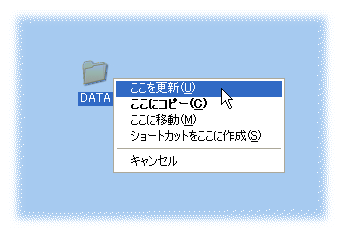 |
| ◇補足 コピー先に既にファイルがある場合や、コピー先のファイルを削除するとき、上 書や削除を確認するメッセージが表示されます。このメッセージを表示しないよう にすることができます。 |
| ◆フォルダを選択してコピー/移動/バックアップ エクスプローラで、ファイルあるいはフォルダを選択して右クリックし、メニュ ーを表示して下さい。メニューに「フォルダへコピー」「フォルダへ移動」「フォ ルダへバックアップ」が追加されています。このメニュー項目を選択すると、フォ ルダを指定するするダイアログボックスが開きます。 |
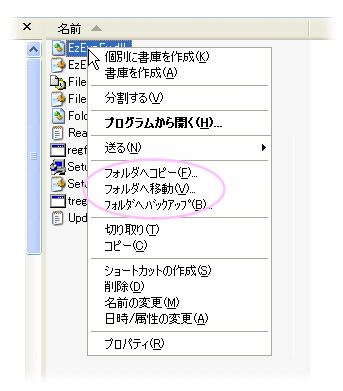 |
| 「フォルダへバックアップ」では、ファイルがコピーされると同時に、コピー先 のファイルのうちコピー元に存在しないファイルが、削除されます。 |
| ◆ファイル/フォルダの名前をクリップボードへコピー エクスプローラで、ファイルあるいはフォルダを選択して右クリックし、メニュ ーを表示して下さい。メニューに「名前をコピー」が追加されています。このメニ ュー項目を選択すると、サブメニューに以下の項目があります。 ・フルパス ・ファイル名 ・DOS フルパス ・DOS ファイル名 それぞれの形式で、選択したファイルあるいはフォルダの名前がクリップボード にコピーされます。 |
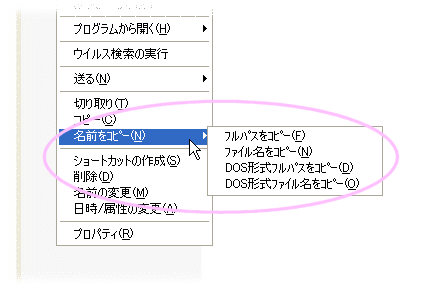 |
| ●制限事項 |
|
◆ネットワーク上のドライブ/フォルダにあるフォルダの日時は、変更できません。 |
| ●入手先 |
|
《EzExpEx》は、以下のウェブサイトからダウンロードできます。 |
| ●連絡先 |
|
不都合などあれば、以下のウェブサイトに掲示板を設置してありますので、そこ |
| ●著作権、免責について |
|
《EzExpEx》は、《フリーソフトウェア》です。使用、配布に関して、特に制限 |
| ●転載について |
|
《EzExpEx》の転載に関して、特に制限はありません。ただし、配布ファイル及 |
| ●開発環境について |
|
《EzExpEx》は、以下の環境で開発しました。 |
| ●《EzExpEx》についての雑感 |
|
Tiny Mouse は、Windows エクスプローラを愛用しています。でもエクスプロー |
| ●《Delphi》についての雑感 |
|
2000 年夏、Tiny Mouse も《Delphi》を使い始めました。なんて面白いツールな |